Cum să adăugați un buton de programare a unei întâlniri pe pagina dvs
Publicat: 2022-07-18Nu există un sentiment mai bun decât atunci când clienții își rezervă întâlniri online, indiferent de afacerea dvs.
O modalitate excelentă de a obține mai multe dintre aceste rezervări râvnite și mai multe clienți potențiali este să adăugați un buton Rezervați acum pe site-ul dvs. Un buton de rezervare poate fi o caracteristică excelentă pe site-ul dvs. pentru a ajuta la construirea unei clientele pe loc. De asemenea, permite clienților existenți să facă rezervări fără să vorbească cu dvs.
Construirea unei clientele este un pic ca pescuitul; Nu poți merge la pescuit fără să folosești un cârlig. Un buton Programați o întâlnire este o modalitate excelentă de a ajuta clienții să ia măsuri înainte de a părăsi site-ul dvs.
Eficientizați procesul de rezervare și ajutați clienții să se simtă în siguranță adăugând un buton de rezervare. Acest articol este dedicat explicării cum.
Cum butoanele Rezervați acum ajută la obținerea de clienți noi
Există mii de oameni care vă vor verifica site-ul din curiozitate. Permițându-le să rezerve întâlniri de pe site-ul dvs. web poate acționa ca un îndemn pentru clienți. Cum poate ajuta? Iată câteva exemple:
- Puteți urmări originea clienților potențiali. Acest lucru vă poate ajuta să vedeți care dintre tehnicile dvs. de marketing funcționează cel mai bine, astfel încât să puteți investi mai mult în acestea.
- Puteți urmări ratele de conversie. Aceasta înseamnă că puteți vedea câte persoane au făcut clic pe buton, câte au văzut butonul și câți au rezervat o întâlnire. Puteți chiar să trimiteți e-mailuri de confirmare sau mementouri prin e-mail clienților dvs.
- De asemenea, puteți alege orele pentru aceste rezervări . Puteți selecta orele de lucru care funcționează cel mai bine pentru programul dvs. și puteți edita pagina de rezervare pentru a le afișa.
Cum să vă optimizați CTA pentru a îmbunătăți ratele de conversie ale rezervărilor
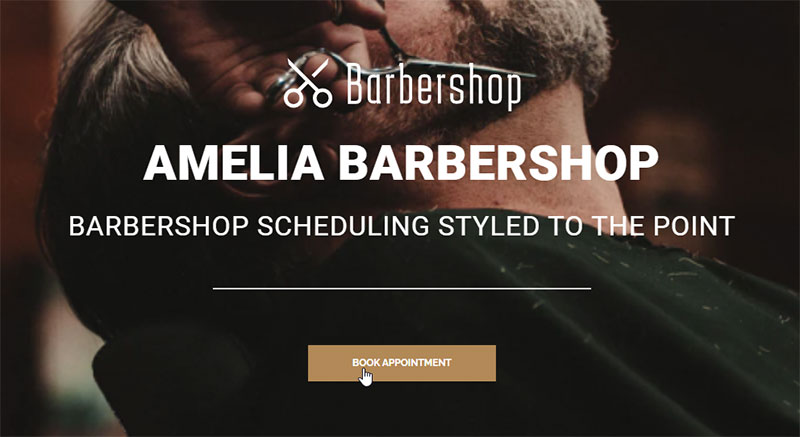
Pagina demonstrativă a frizeriei din pluginul de rezervare Amelia WordPress
Text
Da, text. Poate părea simplu, dar uneori adevărul este simplu. Și adevărul este că dacă îți păstrezi CTA (Call-to-Action) scurt și dulce , CTA-ul tău va fi mai bun.
De asemenea, este bine să vă asigurați că textul CTA-urilor dvs. se potrivește cu acțiunile sale. Dacă nu, poate opri clienții noi pe calea lor.
Culoare
CTA nu trebuie să cadă în fundal; este unul dintre punctele principale ale site-ului tău! Asigurați-vă că culoarea butonului dvs. contrastează cu restul site-ului dvs. web. Dacă cade pe fundal, ar putea ajunge să fie o caracteristică inutilă.
mărimea
Acest lucru poate să nu pară la fel de important ca celelalte detalii, dar acest lucru poate conta la fel de mult ca și culoarea butonului. Dacă CTA este prea mare, poate distrage atenția unui utilizator de la restul site-ului. Dacă este prea mic, s-ar putea să nu se dovedească util. Asigurați-vă că personalizați butonul Rezervați acum pentru a se potrivi cu site-ul dvs. web.
Plasarea
Plasarea este foarte importantă, deoarece un buton ascuns nu va ajuta pe nimeni. Asigurați-vă că plasați CTA într-o locație vizibilă pe o pagină cu trafic intens. Sau, deoarece butoanele sunt gratuite, puteți plasa butoanele Rezervați acum pe toate paginile site-ului dvs.
Oamenii doresc să rezerve întâlniri cu ușurință, ceea ce înseamnă că butonul de rezervare trebuie să fie într-o locație ușor de găsit. Există două strategii posibile dintre care poți alege. Puteți alege abordarea frontală și centrală sau abordarea formei barei laterale. Ambele sunt bune, dar trebuie să alegeți care funcționează cel mai bine pentru site-ul și publicul dvs.
Utilizați design responsiv
Rețineți că cel puțin jumătate vă folosesc serviciile printr-un dispozitiv mobil. Asigurați-vă că acești clienți au acces la butonul Programați o întâlnire.
Fii creativ
Asigurați-vă că fiți creativ atunci când vă creați butonul de rezervare. Vrei ca butonul de rezervare online să fie diferit de alte site-uri web – inovează. Faceți-vă site-ul web și așteptați să sosească rezervările.
Cum să adăugați un buton de programare a unei întâlniri pe site-ul dvs. cu Amelia
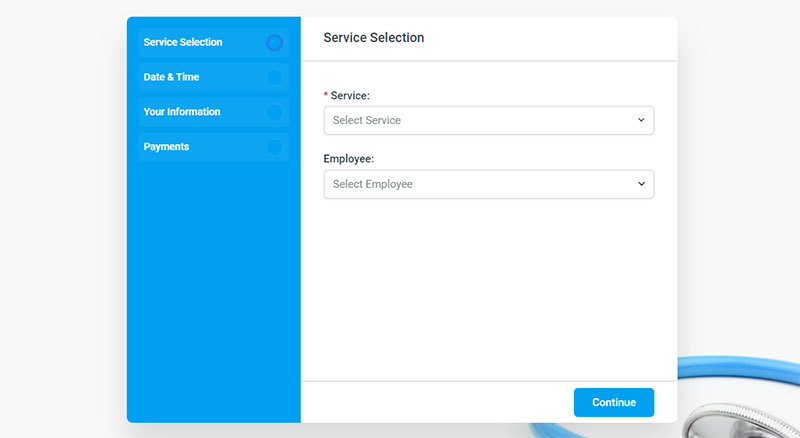
Pagina demonstrativă de asistență medicală din pluginul de rezervare Amelia WordPress

Dacă doriți un buton de rezervare online pentru site-ul dvs., va trebui să îl faceți mai întâi. Puteți face acest lucru adăugând un formular de rezervare din front-end. Plugin-ul Amelia oferă trei opțiuni bune pentru clienții care doresc să facă rezervări. Cele trei sunt după cum urmează:
- Un expert pentru procesul de rezervare pas cu pas
- Un catalog de rezervări front-end
- Și o căutare de rezervări front-end
Pentru a adăuga un buton Programați o întâlnire, va trebui să scrieți un cod scurt într-una (sau mai multe) dintre paginile site-ului dvs. Dacă utilizați un alt generator de pagini sau dacă nu puteți găsi butonul de cod scurt, iată câteva coduri scurte pe care le puteți utiliza pentru a crea un buton:
Utilizați aceasta dacă doriți o bară de căutare pentru o dată preselectată: [ameliasearch today=1]
Utilizați aceasta dacă doriți o bară de căutare: [ameliasearch]
Dacă dețineți unul dintre pachetele pentru Amelia (fie Pro sau Developer va funcționa), puteți selecta dacă veți afișa pachete sau servicii. Shortcode-urile sunt după cum urmează:
Dacă doriți ca bara de rezervare să afișeze pachete, acesta este codul scurt pentru dvs.: [ameliasearch show=packages]
Dacă, în schimb, doriți să afișați servicii, acesta este codul scurt pe care ar trebui să-l utilizați: [ameliasearch show=services]
Tot ce trebuie să faceți este să introduceți codul scurt și să apăsați Publicare sau Actualizare. Dacă mai aveți nevoie de mai multe coduri scurte pentru formularul de rezervare, puteți accesa această pagină.
Mai întâi trebuie să creați o pagină sau o postare WordPress folosind instrumente de pe site-ul WordPress. Dacă doriți să creați o pagină, accesați panoul de administrare WordPress. Apoi, accesați Pagini, apoi Adăugați nou și apoi dați un nume paginii.
În continuare, va trebui să faceți formularul de rezervare pas cu pas în pagina de rezervare. Pentru a face acest lucru, faceți clic pe butonul Amelia din editor.
Apoi, alegeți Rezervare în meniu și selectați OK. În continuare, codul scurt va apărea în text.
De asemenea, puteți introduce codul scurt dacă doriți, deși va dura mai mult.
Asigurați-vă întotdeauna că faceți clic pe Salvare; nu vrei să-ți pierzi munca grea. Apoi, deschideți-l pe front-end-ul site-ului. Dacă totul merge bine, ar trebui să puteți vedea apariția expertului de rezervare.
Dacă doriți să rezervați noi întâlniri, tot ce trebuie să faceți este să urmați pașii din asistentul paginii.
Gestionarea programărilor în WordPress Admin
După ce ați făcut o pagină de rezervare și puteți gestiona întâlnirile, o puteți edita folosind fereastra de acces WordPress.
Pentru a continua să gestionați și să personalizați noua pagină, introduceți fereastra WordPress și deschideți Amelia și selectați Programări.
În continuare, puteți vedea programarea pe care ați făcut-o, tipul de programare făcută, precum și data programării. Puteți fie să utilizați instrumentele utile pe care le aveți la dispoziție pentru a edita pagina de rezervare, fie să accesați și să personalizați parametrii de programare.
Ar trebui să vedeți întâlnirea pe care ați rezervat-o la front-end. Puteți modifica starea întâlnirii sau puteți face clic pe Editare pentru a ajusta parametrii întâlnirii.
Cum va continua să vă ajute afacerea un buton de programare a unei întâlniri
Încurajarea clienților să rezerve pe site-ul dvs. web va fi de mare ajutor, indiferent dacă utilizați calendarul dvs. principal sau un calendar Google. Agățați-vă clienții folosind butonul Programează o întâlnire al Ameliei. Ajută-ți clienții să rezerve înainte de a pleca.
Dacă ți-a plăcut să citești acest articol despre adăugarea unui buton de programare a unei întâlniri, ar trebui să citești și acestea:
- Cum să gestionați întâlnirile anulate și să reduceți neprezentările
- Rezervări duble? Iată cum să evitați asta
- Cele mai bune opțiuni ale aplicației de memento pentru întâlniri din care să alegeți
